Installazione di boot9strap (MSET9 Play Store)
Dettagli tecnici (opzionale)
MSET9 è un exploit per l'applicazione "Impostazioni della console" sviluppata da zoogie. Sfrutta una falla per cui l'ID1 (la seconda cartella a 32 caratteri all'interno di Nintendo 3DS, all'interno di ID0) può essere qualsiasi nome a condizione che sia lungo 32 caratteri. L'esecuzione di una sequenza specifica di azioni determina nella console l'esecuzione delle istruzioni codificate nel nome della cartella ID1, che può essere utilizzato per garantire pieno controllo della console.
Note di compatibilità
WARNING
Questa pagina richiede un telefono/tablet Android o un Chromebook. Se hai un iPhone o un iPad, segui invece la sezione Installazione di boot9strap (MSET9 CLI iOS). Se hai un computer che esegue Windows, macOS o Linux, segui invece Installazione di boot9strap (MSET9 CLI). Se non hai accesso a nessuno di questi dispositivi, dovrai usare un exploit alternativo.
WARNING
Su telefoni/tablet Android, la versione minima di Android richiesta è 6.0 (Marshmallow).
Cosa serve
- L'ultima versione di MSET9 (il file
.zipdi MSET9) - Le seguenti applicazioni installate da Google Play Store:
- MSET9 Installer
- ZArchiver
- Se lo desideri, puoi anche caricare queste applicazioni via sideload
Istruzioni
Sezione I - Preparazione
In questa sezione preparerai l'exploit MSET9 creando temporaneamente un nuovo profilo per il menu HOME quasi senza dati utente, configurandolo con i dati minimi necessari per l'esecuzione di MSET9. I tuoi dati dati utente attuali scompariranno, ma torneranno al termine di questa pagina.
Inserisci la tua scheda SD nel tuo telefono/tablet/computer
Copia il contenuto dell'archivio
.zipdi MSET9 nella directory principale della tua scheda SD. Se uno qualsiasi dei file esiste già, sovrascrivilo con i nuovi file:- Avvia ZArchiver
- Se richiesto, consenti a ZArchiver di accedere ai file sulla tua scheda SD
- Naviga dove si trova il file
.zipdi MSET9 (probabilmente nella cartella Download) - Selezionare il file MSET9
.zip, quindi seleziona "Extract..." (immagine) - Vai nella tua scheda SD, quindi tocca l'icona blu della freccia verso il basso per estrarre i file nella directory principale della tua scheda SD (immagine)
INFO
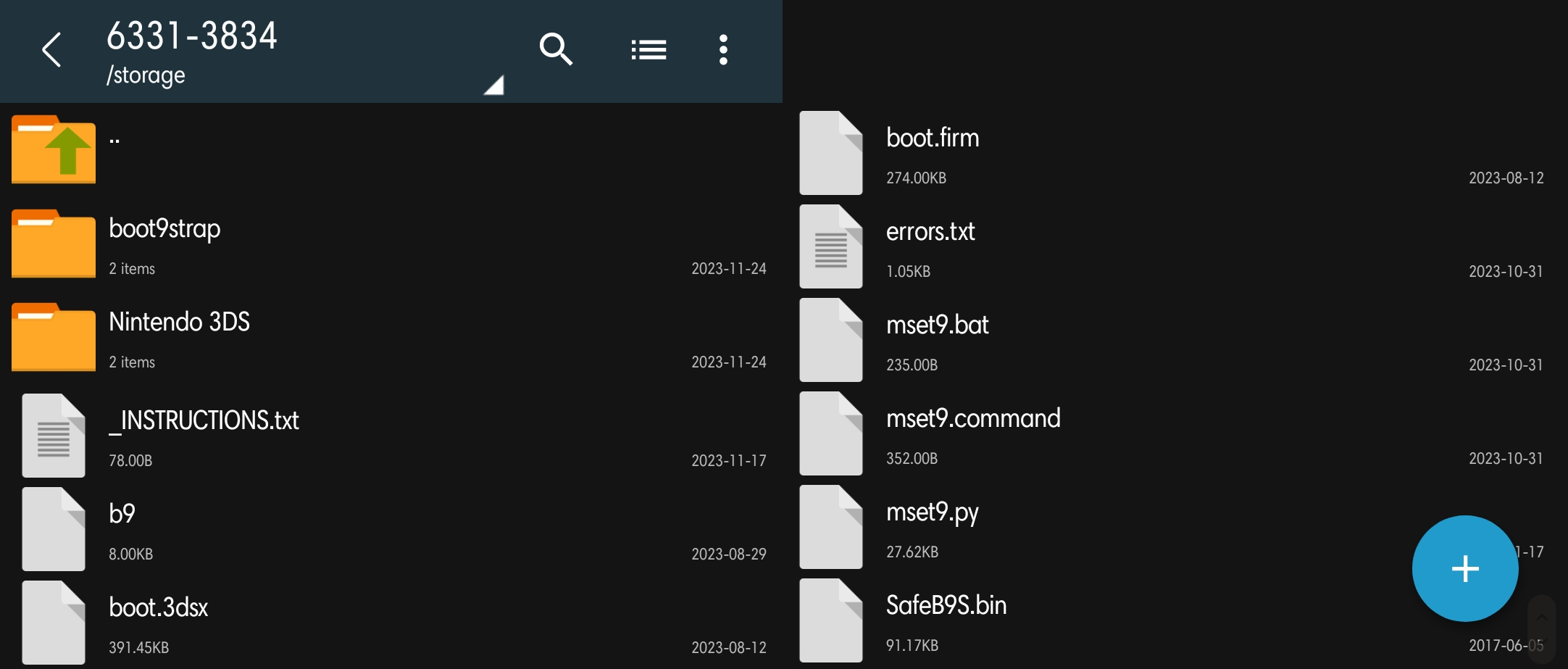
Eseguire l'applicazione MSET9 Installer
Tocca su
Select "Nintendo 3DS" Folder, quindi vai alla cartellaNintendo 3DSsulla tua scheda SD (immagine)Una volta all'interno della cartella
Nintendo 3DS, tocca "Use this folder", quindi "Allow" se richiesto (immagine)Se "Setup MSET9" è evidenziato, procedi al passaggio successivo
- Se ottieni un errore, è necessario risolverlo prima di poter utilizzare MSET9. Fai riferimento alla pagina Risoluzione dei problemi
Seleziona
Setup MSET9per avviare la configurazione di MSET9Dopo aver letto il disclaimer, tocca
Confirmper accettarloTocca la foto corrispondente al modello della tua console, e in fondo scegli la tua versione del software
Se appare la scritta
Hax ID1 Created, tocca OK per continuare- Se ottieni un errore, controlla la pagina Risoluzione dei problemi, quindi riprova
- La tua console sembrerà aver perso la maggior parte dei dati, e non appariranno le applicazioni installate dall'utente nel menu HOME. È normale. I tuoi dati saranno ripristinati in un secondo momento
Reinserisci la scheda SD nella tua console
Accendi la tua console
Avvia il Centro di creazione Mii
Attendi che la console raggiunga la schermata Benvenuto al Centro di creazione Mii, quindi esci per tornare al menu HOME
- Potresti vedere questa schermata, che indica che i dati necessari sono stati creati
- Se raggiungi la normale schermata del Centro di creazione Mii vuol dire che i dati esistono già. Esci dal Centro di creazione Mii e torna al menu HOME
Avvia le Impostazioni della console e vai su
Gestione dati->Nintendo 3DS->Software-> Reset (immagine)- Non verranno cancellati i tuoi dati
Spegni la console premendo il pulsante di accensione, quindi tocca "Spegni" sullo schermo inferiore
Inserisci la tua scheda SD nel tuo telefono/tablet/computer
L'applicazione MSET9 Installer dovrebbe verificare automaticamente se hai eseguito correttamente i passaggi precedenti
- Potrebbero volerci alcuni secondi per rilevare la scheda SD e proseguire
- Se il controllo non viene eseguito, seleziona
Check MSET9 statusper verificarlo manualmente - Se ottieni un errore, controlla la pagina Risoluzione dei problemi, quindi riprova
Se il controllo va a buon fine, vedrai
Inject trigger filediventare selezionato e potrai continuare al passo successivo. Non eseguirlo ancora. Metti da parte il tuo telefono/tablet/computerReinserisci la scheda SD nella tua console
Sezione II - MSET9
In questa sezione attiverai MSET9 per avviare SafeB9SInstaller (l'installer del custom firmware).
DANGER
Queste istruzioni vanno eseguite ALLA LETTERA, quindi ricontrolla TUTTO quello che farai per evitare errori!
- Accendi la tua console, assicurandoti che le Impostazioni della console siano selezionate
- Se le Impostazioni della console non sono selezionate, seleziona l'icona Impostazioni della console usando il D-Pad, spegni la tua console, quindi riaccendila
- Premi (A) per avviare le Impostazioni della console
- Entra in
Gestione dati->Nintendo 3DS->Dati aggiuntivi(immagine) - Non premere alcun pulsante e non toccare lo schermo
- Con la console ANCORA ACCESA e senza premere alcun pulsante o toccare lo schermo, rimuovi la tua scheda SD dalla console
- Il menu si aggiornerà e dirà che non è presente alcuna scheda SD, il che è normale
- Inserisci la tua scheda SD nel tuo telefono/tablet/computer
- Apri l'applicazione MSET9 Installer
- Tocca
Inject trigger file- Il pulsante dovrebbe ingrigirsi e
Remove trigger filedovrebbe diventare selezionato
- Il pulsante dovrebbe ingrigirsi e
- Reinserisci la scheda SD nella console senza premere alcun pulsante o toccare lo schermo
- Se l'exploit è andato a buon fine, si avvierà SafeB9SInstaller
- Se vedi una schermata rossa o se la console si blocca ad una schermata di caricamento per più di 10 secondi, segui questa guida per risolvere il problema
Sezione III - Installazione di boot9strap
In questa sezione installerai il custom firmware sulla tua console.
Quando richiesto, inserisci la combinazione di tasti richiesta sullo schermo superiore per installare boot9strap
- Se una sezione nella schermata inferiore ha un testo di colore rosso, e non ti viene richiesto di inserire una combinazione di tasti, segui questa guida per risolvere i problemi
- Se la schermata superiore è vuota e vedi "Crypto Status - all checks passed" nella schermata inferiore, dovrai inserire la combinazione di tasti alla cieca. Premi i seguenti pulsanti in questo ordine:
- Sinistra, Giù, Destra, Su, A
Al termine (tutti e sette i punti sullo schermo inferiore sono verdi) premi (A) per riavviare la console
La tua console dovrebbe aver avviato il menu di configurazione di Luma3DS
- Il menu di configurazione di Luma3DS contiene le impostazioni per il custom firmware Luma3DS. Molte di queste impostazioni possono essere utili per la personalizzazione o per debug
- Ai fini di questa guida, lascia queste opzioni nelle impostazioni predefinite (non spuntare o deselezionare nulla)
- Se la tua console mostra un LED di notifica bianco e poi si spegne quando cerchi di accenderla, assicurati di avere il file
boot.firmdi Luma3DS nella directory principale della scheda SD (dentroLuma3DSvX.X.X.zip)
Premi (Start) per salvare e riavviare il 3DS
Sezione IV - Disinstallare MSET9
In questa sezione rimuoverai MSET9 per evitare ulteriori problemi e per ripristinare i tuoi dati utente (giochi, temi, ecc.). (Questo non rimuoverà il custom firmware che hai appena installato.)
DANGER
NON saltare questa sezione! Se lo salti, le applicazioni potrebbero inaspettatamente crashare e riscontrerai errori nella pagina successiva!
- Spegni la tua console
- Inserisci la tua scheda SD nel tuo telefono/tablet/computer
- Apri l'applicazione MSET9 Installer
- Tocca "Remove MSET9`
- Chiudi l'applicazione MSET9 Installer
A questo punto, la console avvierà sempre Luma3DS.
- Luma3DS non ha differenze rispetto al Menu HOME. Se la console avvia il menu HOME, vuol dire che sta eseguendo il custom firmware.
- Nella prossima pagina, installerai applicazioni homebrew per finire la tua configurazione.
DANGER
Hai seguito la Sezione IV (Disinstallare MSET9)? Quella sezione è OBBLIGATORIA!
TIP
Prosegui con il Completamento dell'installazione